En Siigo una orden de pedido es un documento extracontable que tiene efecto solo a nivel administrativo, es decir, permite la generación de informes que discriminan los productos pedidos por los clientes y realiza una comparación con los productos realmente facturados.
Para elaborar órdenes de pedido puedes utilizar el buscador de menú o ir por la ruta: Órdenes de pedidos – Elaboración de órdenes pedidos.
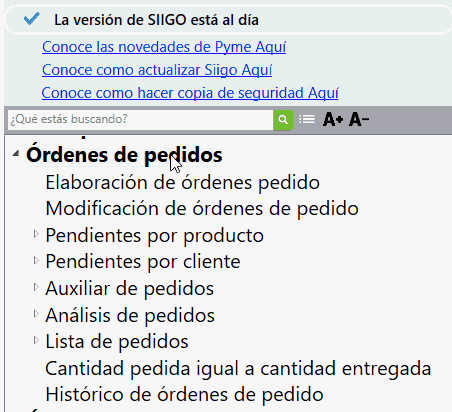
Al momento de ingresar a esta opción, el sistema te habilita una pantalla en la cual seleccionas el tipo de orden de pedido a elaborar:
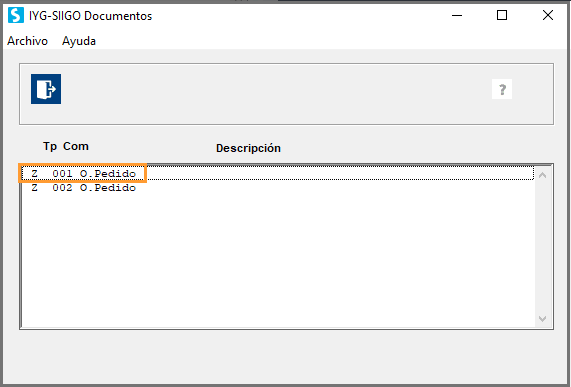
A continuación, el sistema solicita los siguientes datos para elaborar el documento:
- Orden de pedido cruza con cotización (Documentos extracontables): si está definido este cruce en los parámetros del documento, se habilita la siguiente ventana solicitando el número de la cotización que será cruzada en la elaboración de la orden de pedido; aquí es posible digitar los datos de la cotización o realizar la búsqueda con el ícono
 , del tipo y número de documento pendiente por cruzar
, del tipo y número de documento pendiente por cruzar
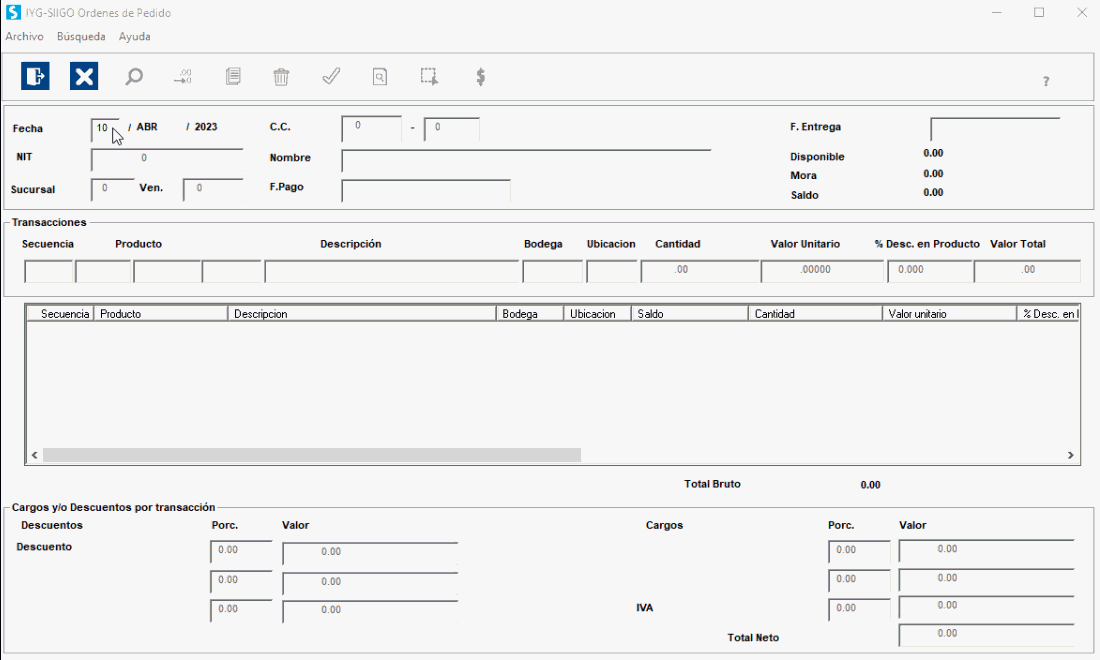
Al seleccionar el documento cruce (cotización) continúas dando Enter, el sistema trae los datos de la cotización, tanto de encabezado como de transacciones, esta información puede ser modificada de acuerdo a las necesidades del usuario. Al elaborar la orden de pedido es posible realizar un cruce total o un cruce parcial de los productos registrados en la cotización.
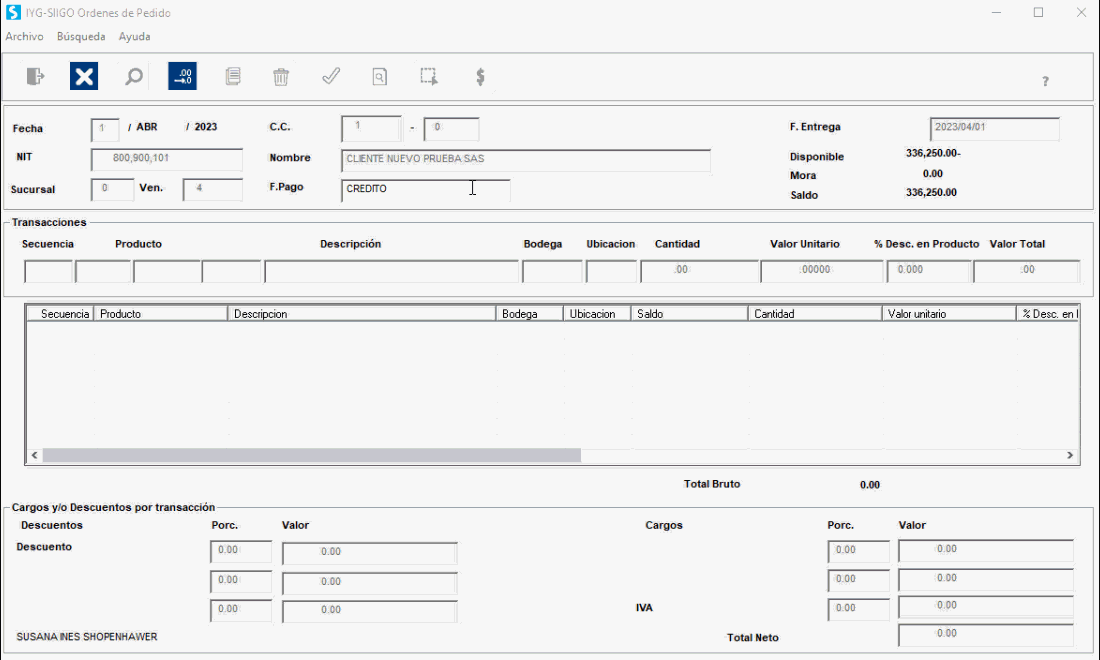
- Orden de pedido sin cruce: el sistema solicita los siguientes datos para elaborar el documento:
1. Datos generales o de encabezado

Estos son:
- Fecha: de la elaboración del documento.
- Centro de costos: es necesario tener creado mínimo uno como principal.
- Fecha de entrega: digita la fecha probable en la cual se entregará el producto al cliente, Siigo trae por defecto la fecha de ingreso al programa.
- Nit: corresponde al tercero al cual se le va a elaborar la orden de pedido, este puede estar previamente creado o desde la elaboración del documento puedes realizar su creación.
- Vendedor: el sistema te trae en forma automática el asociado en el catálogo de terceros.
- Forma de pago: es un campo informativo, este dato se refleja en la impresión del documento y depende del tipo de negociación que se pacta con el tercero.
2. Datos de transacciones
En esta pantalla incluyes cada uno de los productos que el cliente solicito, sobre las cuales se requiere realizar el pedido. Esto se puede hacer por Referencia – cuenta contable – Código de barras o producto, a cada una te pasas dando clic en la tecla F7, se podrá ingresar de forma independiente, la línea, grupo y código del producto, también solicita la bodega, el número de unidades, el valor unitario y descuento en producto; este último solo se habilita si se marcó el usuario de descuento por producto en la definición del documento. Y puedes ver el saldo que tiene el producto en la bodega que seleccionaste.
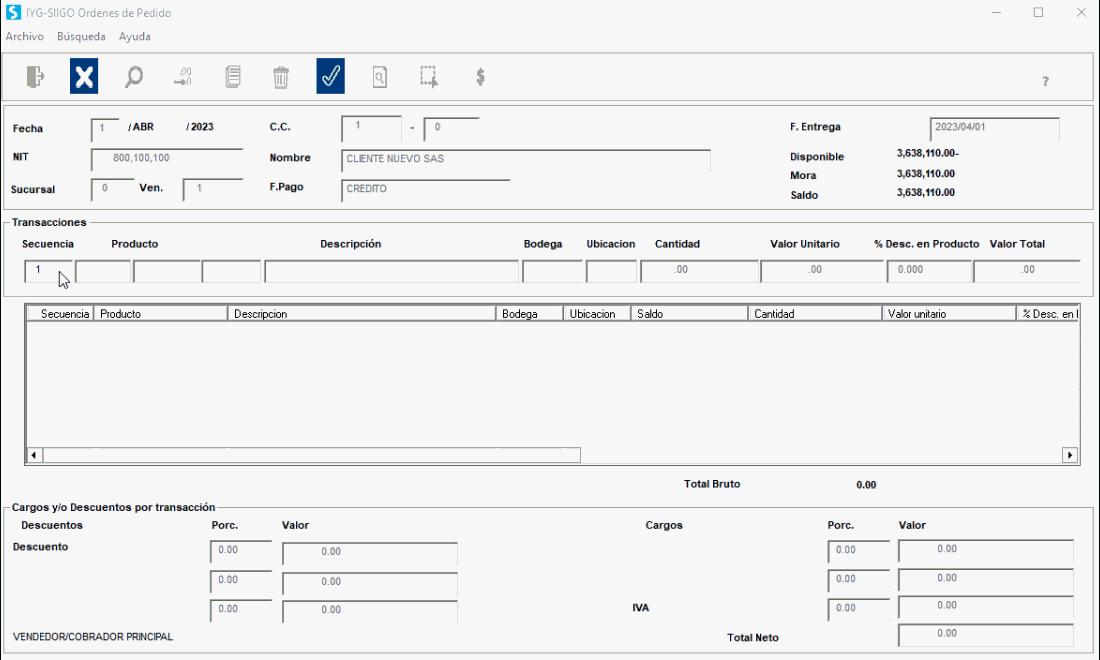
Si necesitas modificar alguno de los ítems, das clic sobre la línea o colocas el número de la secuencia y te permite corregir o cambiar el campo que sea necesario.
3. Cargos y descuentos
Puedes asignar los porcentajes que apliquen para cada uno de los impuestos y el sistema realiza el cálculo en forma automática.
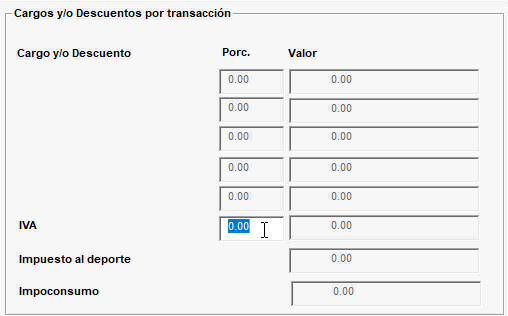
Al momento de terminar de ingresar todos los productos que se van a incluir en la orden de pedido, grabas esta información con la tecla de función F1 o el ícono ![]() y te pasa a los totales de impuestos, ya finaliza dando clic en “Dcto Ok (S/N)”, y puedes agregar un comentario antes de grabar y enviar a vista previa o a impresión.
y te pasa a los totales de impuestos, ya finaliza dando clic en “Dcto Ok (S/N)”, y puedes agregar un comentario antes de grabar y enviar a vista previa o a impresión.
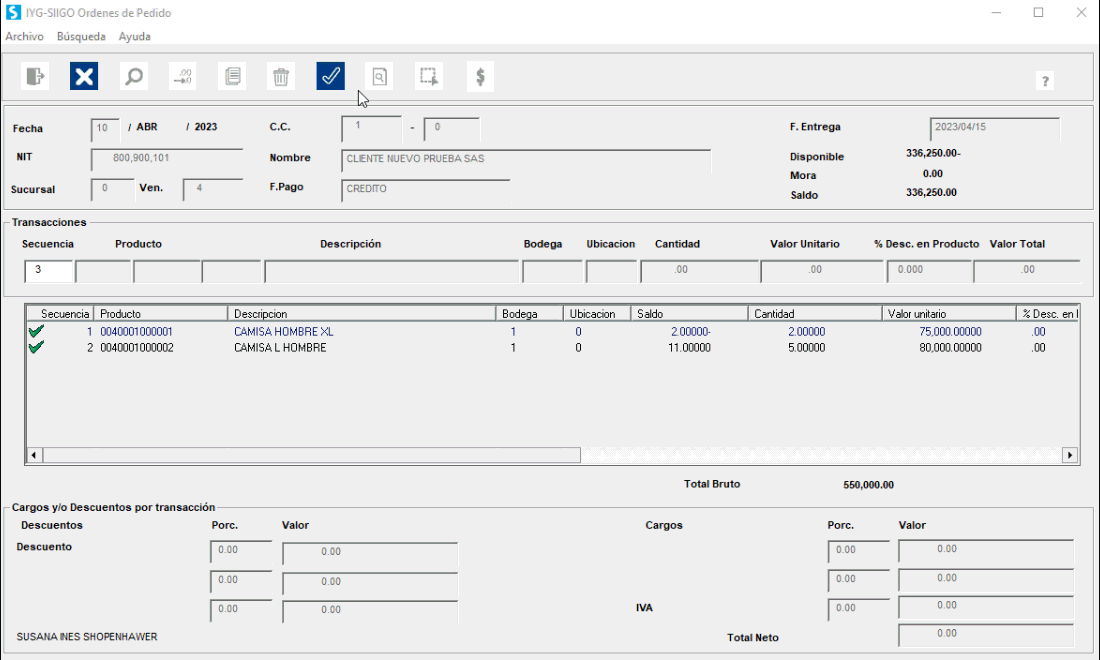
Por último, el sistema realiza la contabilización del documento informando el número con el que fue grabado en Siigo.
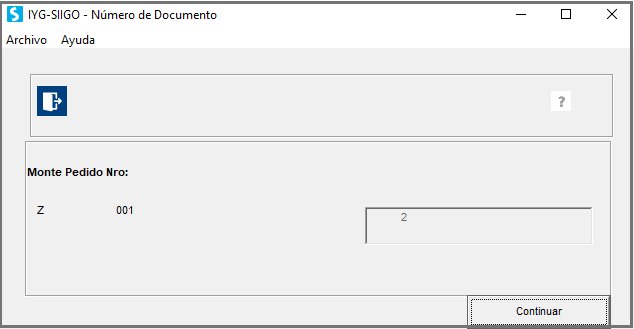
Importante: el sistema traerá automáticamente el número de la orden de pedido si en la parametrización del documento se marcó el campo “Numeración Automática”, en caso contrario el programa habilita el campo para digitar el número de consecutivo.
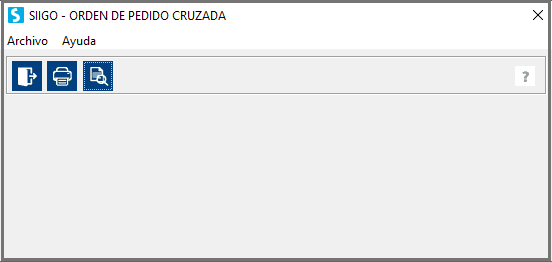
El documento puede ser enviado a vista preliminar y/o impresora. Muestra una opción para colocar comentarios y si la vemos por vista previa, muestra:
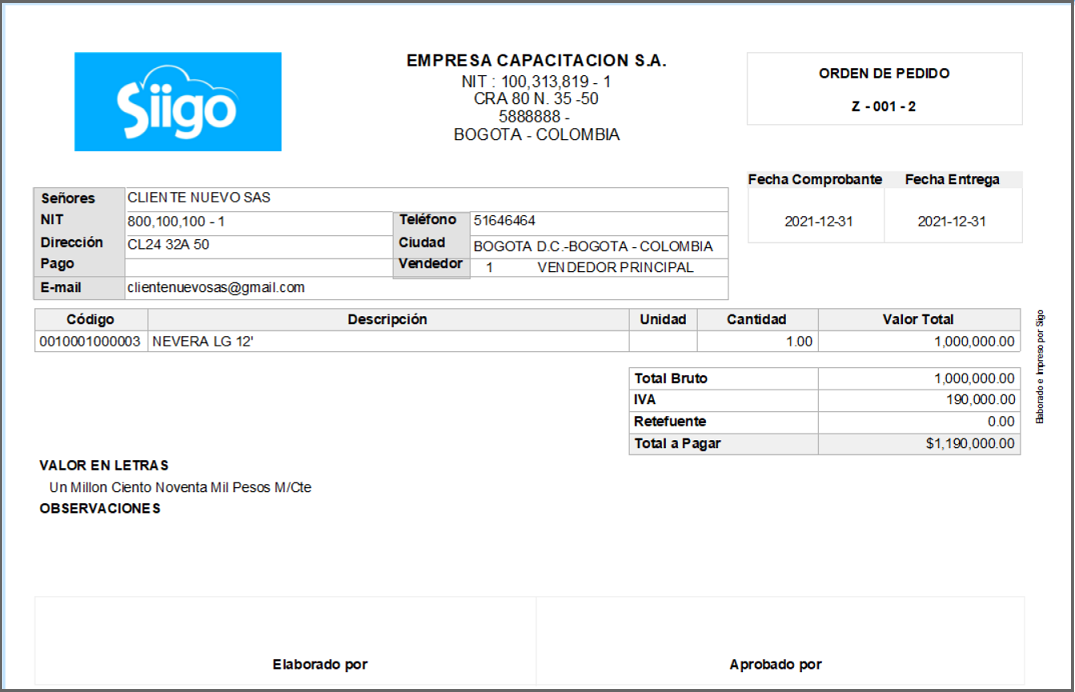
Importante: cuando la empresa maneja el módulo de clasificaciones, en el formato de impresión podrás ver el detalle de la clasificación del producto.
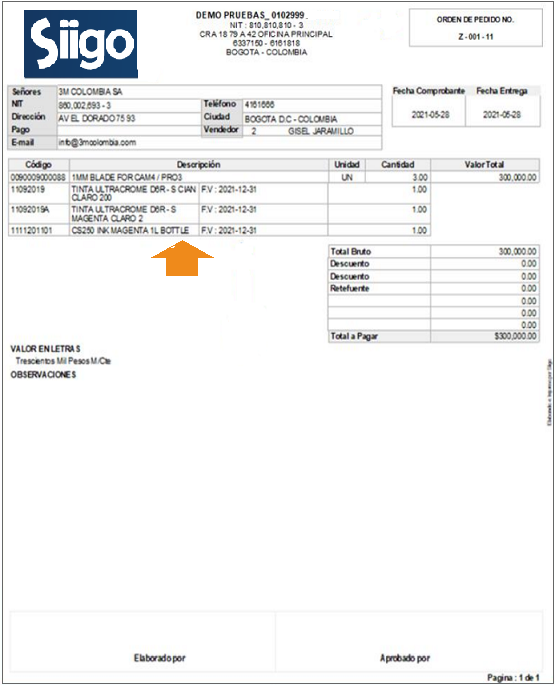
Buenas tardes, quisiera saber si hay forma de subir pedidos que estén en excel, o si se debe llenar el formato cada vez que se realiza uno. Especial cuando se vende 30 referencias diferentes de manera similar a un mismo cliente. gracias
24 septiembre, 2021 at 4:41 pmHola Juan Manuel, puedes subir los pedidos por las interfaces desde excel – Movimiento extracontable, generas el modelo y puedes diligenciarlo en excel y luego subirlo, te dejo aqui el link con la información: Interfaces desde excel.
24 septiembre, 2021 at 5:30 pmEsta opción de órdenes de pedido está en sigo nube ?
31 marzo, 2021 at 11:27 amHola Maira, en este momento Siigo Nube no cuenta con ordenes de pedido, pero se tiene dentro de los planes, y esperamos pronto poder contar con la funcionalidad.
5 abril, 2021 at 8:37 amSe puede realizar un pedido sin conocer el número de la linea y del grupo? es decir únicamente con el código o descripción del producto?
2 febrero, 2024 at 12:33 amHola Giovanny, en Siigo Pyme, para poder crear un producto, la línea y grupo hacen parte del código del producto, los primeros tres números son la línea, los siguientes 4 son del grupo y los seis finales son del producto. Siempre vienen juntos. Para crear un producto nuevo, debes verificar a que línea y grupo pertenecen.
2 febrero, 2024 at 12:44 pmNo dice cuáles son los permisos que se deben habilitar para tener disponible esta opción.
17 diciembre, 2020 at 7:45 amHola Andrés, el programa te permite dar permisos para ingresar o no al módulo de pedidos, o si quieres que los elaboren o vean los informes, dime exactamente que necesitas que haga el usuario.
17 diciembre, 2020 at 9:24 amEl pedido puede ser visto por cualquier otro usuario?
13 diciembre, 2020 at 10:54 pmAl terminar de alistar el pedido, cómo lo llamo para su facturacion o modificación, si es el caso?
El pedido me reserva saldos mientras lo alisto y facturo?
Hola Omar, el pedido lo puede ver el usuario que tenga permisos para verlo, puede en la parametrización de las claves asignar o quitar este permiso. Para que el pedio pueda ser utilizado en facturación, debe tener marcado en la parametrización del documento F – el cruce de de la factura con el pedido, y así al realizar la factura el sistema abre una ventana donde solicita el pedido.
14 diciembre, 2020 at 8:31 amPara modificar un pedido lo puedes hacer por el mismo módulo de pedidos, ingresando en modificación de orden de pedido.
Los pedidos no reservan saldos en el inventario, por ser un documento extracontable, no afecta, solo se podrían ver en los informes en pedidos.
Buen día, que significa “NO HAY PEDIDO EN TBL”
20 noviembre, 2020 at 8:35 amHola Beatriz, este mensaje se muestra cuando el documento no se encuentra parametrizado o esta inactivo, por favor revisa en la definición de los documentos. Paámetros documentos
20 noviembre, 2020 at 11:29 amHola una orden de pedido se puede convertir en orden de compra.
16 abril, 2019 at 10:40 amHola Vanesa… gracias por utilizar nuestros servicios. No es posible convertir una orden de pedido en orden de compra; el pedido hace parte del proceso de ventas y la orden de compra del proceso de compras, de igual forma estos dos documentos son extracontables.
16 abril, 2019 at 2:57 pm